1. Trin for trin vejledning til e-grant... 1
|
|
|
- Camilla Lorentzen
- 8 år siden
- Visninger:
Transkript
1 Vejledning til e-grant Ansøgninger om store projekter - fase Indhold 1. Trin for trin vejledning til e-grant Adgang til e-grant Brugeroprettelse Velkomstsiden (Home) Find det korrekte opslag Påbegynd ansøgning Introduktionssiden for den konkrete ansøgning Udfyld ansøgningsblankettens enkelte sider Vedhæft bilag Siden Review application Indsend ansøgningen Check den indsendte ansøgning Genindsend ansøgningen i justeret form Afbryd og genoptag arbejdet med en ansøgning Udpeg medhjælpere til ansøgningsarbejdet Hvad skal indskrives i fase 2-ansøgningsblanketten for store projekter? Kontakt og spørgsmål Trin for trin vejledning til e-grant 1.1 Adgang til e-grant Ansøgninger om store projekter og samfundspartnerskaber til Innovationsfonden skal indsendes via det elektroniske ansøgningssystem Alle generelle sider i e-grant findes på dansk og engelsk (skift øverst til højre). Bemærk dog, at selve ansøgningsblanketten til store projekter kun findes med engelske tekster. INNOVATIONSFONDEN / ØSTERGADE 26 A, 4. SAL / 1100 KØBENHAVN K T: / W: INNOVATIONSFONDEN.DK / E: KONTAKT@INNOFOND.DK CVR. NR.:
2 1.2 Brugeroprettelse Første gang du aktiverer skal du oprette dig som bruger. Du vælger selv om du vil: Bruge NemID hver gang du logger på (kræver en nøgle hver gang), Oprette en brugerprofil med brugernavn (dvs. adresse) og selvvalgt password. Den valgte log in-type skal bruges fremover. Opret brugerprofil: Kræver både og en mobiltelefon: Link sendes først pr. mail. Når du derefter aktiverer adgangen modtages pr. SMS en kode, som skal indtastes. Ved efterfølgende log in er mobiltelefonen ikke nødvendig, du skal bare huske brugernavn og password. 1.3 Velkomstsiden (Home) Find det korrekte opslag Velkomstsiden nås efter log in. Øverst er den grønne hovedmenu (en række af punkterne vist på billedet, ses først, når der er indhold at vise). Application possibilities (på dansk: Søgemuligheder ) fører dig til en side med alle åbne opslag. Bemærk at alle opslag om store projekter og samfundspartnerskaber starter med IF. Find det relevante opslag og klik på Apply now. 1.4 Påbegynd ansøgning Når du har klikket på Apply now kommer du til en side, hvor du starter genereringen af en ansøgningsblanket ved at indskrive en titel og klikke på Create application. Titlen kan ikke efterfølgende ændres på ansøgningens forside, men den vil kunne ændres inde i blanketten. Ændringen vil først fremgå af forsiden, når ansøgningen er indsendt. 1.5 Introduktionssiden for den konkrete ansøgning Selve ansøgningsblanketten åbner nu i et nyt vindue. Du starter på en introduktionsside, hvor der er en generel vejledning. Når introduktionssiden er læst trykkes Start nederst. Herefter kan ansøgningsblankettens enkelte sider udfyldes. Til venstre er en menu, der viser de forskellige sider, du skal igennem. Siderne kan udfyldes i vilkårlig rækkefølge. Når obligatorisk indhold er indsat på en side (felter mærket med *), og siden er gemt (save and continue), vil der være et flueben ved siden i menuen til venstre. De indtastede informationer kan løbende ændres. I denne vejlednings afsnit 2 findes en oversigt over indholdet af de enkelte sider. 2
3 1.6 Udfyld ansøgningsblankettens enkelte sider Ansøgningsblanketten rummer en række felter, der skal udfyldes ved indtastning eller ved valg på lister eller i afkrydsningsfelter. Følg vejledningen i blanketten. I enkelte felter skal indskrives længere tekster. Brug evt. kopier/indsat fra et andet dokument, men vær opmærksom på pladsbegrænsningerne. Teksten vil blive afkortet, hvis den er for lang Måske på en uhensigtsmæssig måde! 1.7 Vedhæft bilag På ansøgningsblankettens side Attach appendices skal bilagene til ansøgningen vedhæftes. Bilagene skal inden vedhæftningen gemmes lokalt i PDF-format. Bemærk at filnavnene ikke må være på over 45 karakterer, og at de ikke må indeholde specialtegn. Bemærk desuden at bilagene til sammen ikke må være på mere end 25 MB. Bilagene kan vedhæftes i vilkårlig rækkefølge Deres rækkefølge i den endelige ansøgning (dvs. det samlede PDF-dokument der dannes ved indsendelsen) vil være bestemt af Dokumenttypen. Nederst kan du se de allerede vedhæftede filer de kan slettes og erstattes af nye. Vedhæftning kan tage tid, så vent ikke til den sidste dag hvor systemet kan være ekstra belastet. 1.8 Siden Review application På denne side findes tre faciliteter: Check all the information you have entered: Her dannes en simpel oversigt over de indtastede informationer i blanketten (uden bilag). Den kan anvendes til stavekontrol m.m., men ikke er velegnet til 100% s kontrol, idet det alene er udfyldte felter, der vises. Check your attached appendices: Check at alle bilag er der, og åbn dem evt. for kontrol (tænk ikke på rækkefølgen, men filnavn/indhold skal matche dokumenttypen). Receive copy of the entire application: Der dannes et samlet ansøgningsdokument, så du kan checke indholdet før ansøgningen indsendes. Du vil modtage et link til filen via . Bemærk at genereringen af filen kan tage tid. Tæt på deadline kan det således være nødvendigt straks at gå til submit application -siden og indsende. Save and continue på denne side skal aktiveres. Det er først muligt, når alt obligatorisk indhold i ansøgningen er på plads. 3
4 1.9 Indsend ansøgningen Når der er flueben ved alle menupunkter, kan menupunktet Submit application åbnes og ansøgningen kan indsendes. Efterfølgende får du en bekræftelsesside, men der udsendes ikke yderligere kvittering Check den indsendte ansøgning Når ansøgningen er indsendt kan du på Velkomstsiden (Home) > Applications > Submitted klikke på ansøgningens titel og komme ind på ansøgningens forside. Her findes den indsendte ansøgning i en dokumentliste. Du kan åbne ansøgningen og se, om den er som den skal være Genindsend ansøgningen i justeret form Er der fejl i den indsendte ansøgning, kan du frem til ansøgningsfristen genindsende ansøgningen. Det sker ved at benytte knappen Show application fra den indsendte ansøgnings forside. Du vil nu vende tilbage til selve ansøgningsblanketten, og du kan her vælge et menupunkt Administration nederst i menuen til venstre. På administrations-siden skal du vælge Unlock og Save and continue, hvorefter du kan redigere alle sider eller udskifte bilag og efterfølgende indsende ansøgningen igen. Feltet Reason for unlocking på administrations-siden er til eget brug. Det kommer ikke med i ansøgningen, når den genindsendes. 4
5 1.12 Afbryd og genoptag arbejdet med en ansøgning Indtastede data i ansøgningsblanketten gemmes, når du klikker Save and continue på en given side. Det betyder, at du på ethvert tidspunkt kan afbryde arbejdet med en ansøgning ved blot at lukke vinduet/browseren. For senere at genoptage arbejdet logger du på og vælger på velkomstsiden menupunktet Applications > Under preparation. Du kan herefter enten klikke på form link til højre ud for den relevante ansøgning, eller du kan klikke på ansøgningens titel (hvorefter du kommer til ansøgningens forside, hvor du kan klikke på Resume application ). Du befinder dig nu atter i selve ansøgningsblanketten Udpeg medhjælpere til ansøgningsarbejdet På en ansøgnings forside kan den, der har startet ansøgningsudformningen, (under punktet Case access ) udpege medhjælpere til arbejdet med netop denne ansøgning: Agent: Har fuldmagt til alle operationer (også at indsende) men kan ikke udpege andre Agent s, Aide: Har ret til at rette i ansøgningen, men kan ikke indsende ansøgningen eller udpege andre medhjælpere. Når de krævede informationer er indtastede og ansøger klikker OK, vil hjælperen få en mail med link. Som ansøger skal man desuden fortælle medhjælperen, hvilken invitations-kode der er valgt. Koden skal hjælperen bruge, første gang linket skal aktiveres. Medhjælperen skal oprettes som bruger af e-grant, senest samtidig med at linket aktiveres. 5
6 2. Hvad skal indskrives i fase 2-ansøgningsblanketten for store projekter? Nedenfor vises, hvilke informationer der skal angives i den elektroniske ansøgningsblanket om store projekter. Oversigten er struktureret ud fra menupunkterne til venstre på ansøgningsblanketten, jf. afsnit 1.5 i denne vejledning. Introduction Denne side rummer information Klik start for at få adgang til de øvrige sider. Basic project information Project title (ansøgningens titel, evt. tilrettet i forhold til den, der var angivet på ansøgningens forside). Bemærk at titlen skal angives på både engelsk og dansk. Subject areas (placering af ansøgningen inden for et fagområde. Feltet anvendes til statistik. Fagområderne er: Bioresources, Food and Lifestyle ; Production, Materials, Digitisation and ICT ; Biotech, Medico and Health ; Infrastructure, Transport and Construction ; Trade, Service and Society ; Energy, Climate and Environment og Other. Placement in the value chain: Her skal afkrydses hvilken/hvilke dele af værdikæden, som ansøgningen befinder sig inden for, jf. beskrivelsen i retningslinjernes afsnit 2.2. Nederst på siden ses navnet på det opslag, ansøgningen er oprettet under. Applicant Applicant: Her oplyses hvilken institution/virksomhed, der er ansøger. Hyppigt forekommende enheder kan vælges på en drop down liste. Ellers skal angives navn, cvr og evt. cvr-p-nummer (kan via link hentes fra CVR-registeret) samt adresseoplysninger. Project leader: Her anføres titel, navn, adresse og telefonnummer på den person, der vil være leder af projektet. Contact: Angiv titel, navn, adresse og telefonnummer for den eventuelle person, der på ansøgers vegne fungerer som kontakt i ansøgningssammenhæng. Other partners Partner: Her anføres oplysninger om alle partnere i projektet, ud over ansøger. Som for ansøger kan hyppigt forekommende enheder vælges via en drop down liste. Key budget figures Amount applied for ex. overheads Beløbet skal svare til beløbet angivet i ansøgningens bilag B. Amount applied for for overheads Beløbet skal svare til beløbet angivet i ansøgningens bilag B. Total budget incl. overheads Beløbet skal svare til beløbet angivet i ansøgningens bilag B. Equipment expences in excess of 500,000 DKK: Hvis budgettet indeholder anskaffelser af apparatur til en enhedspris på over ½ mio. kr. skal her skrives en kort forklaring og angives en forventet anskaffelsespris. (Tekstlængde: maks tegn). Duration Projektets forventede start- og sluttidspunkt samt varighed i måneder. Keywords and short popular description Keywords: Op til 5 ord, der beskriver projektets faglige indhold (ordene bruges i den indledende screening af ansøgningerne). Popular description in Danish: Anfør en kort og lettilgængelig beskrivelse af projektet på maks tegn. Teksten vil evt. blive offentliggjort, hvis ansøgningen fører til bevilling. Equivalent popular description in English: Denne tekst vil tilsvarende kunne blive offentliggjort, hvis ansøgningen fører til bevilling (Maks tegn). 6
7 Research training Rummer projektet forskeruddannelse, angives her for hhv. ph.d- og postdoc-stipendier, antallet af personer og den forventede samlede varighed. Alle stipendier medtages, uanset finansieringskilden. Other applications, pervious grants and supplementary information Anfør fase 1-ansøgningens sagsnummer og beskriv eventuelle betydende ændringer i forhold til fase 1-ansøgningen hvad angår budget, partnerkreds og/eller teknisk/videnskabeligt indhold. På denne side er der desuden mulighed for at angive en række supplerende oplysninger i tekstfelter: Om det foreslåede projekt vil relatere sig til/danne synergi med andre bevillinger. I givet fald redegøres nærmere herfor (tekstlængde: maks tegn). Om der er søgt midler fra anden side til aktiviteter, der er dækket af ansøgningen. I givet fald redegøres nærmere herfor (tekstlængde: maks tegn). Eventuelt anden supplerende information om ansøgningen (tekstlængde: maks tegn). Attach appendices På denne side vedhæftes ansøgningens bilag jf. denne vejlednings afsnit 1.7. Klik til sidst på continue for at markere siden med flueben i menuen til venstre. Review application Her er mulighed for at kontrollere ansøgningen, jf. denne vejlednings afsnit 1.8. Bemærk at man på denne side skal klikke continue for at kunne indsende ansøgningen. Confirm Her skal det bekræftes, at en række betingelser er overholdt. Der skal klikkes Save and continue, før ansøgningen kan indsendes. Submit application Her indsendes ansøgningen, jf. denne vejlednings afsnit 1.9. OBS: Denne side er først tilgængelig, når der er flueben ved alle ovenstående menupunkter til venstre på ansøgningsblanketten. 3. Kontakt og spørgsmål Systemtekniske spørgsmål om e-grant kan rettes til support.e-grant@fi.dk, telefon (åbningstid kl alle hverdage, samt frem til på ansøgningsdagen, den 8 september 2015). Spørgsmål om indholdet af ansøgningen rettes til Innovationsfonden på kontakt@innofond.dk, telefon eller direkte til de kontaktpersoner, der er anført i retningslinjerne. 7
1. Trin for trin vejledning til e-grant... 1
 Vejledning til e-grant Ansøgninger om store projekter - fase 1-2015 Indhold 1. Trin for trin vejledning til e-grant... 1 1.1 Adgang til e-grant... 1 1.2 Brugeroprettelse... 2 1.3 Velkomstsiden (Home) Find
Vejledning til e-grant Ansøgninger om store projekter - fase 1-2015 Indhold 1. Trin for trin vejledning til e-grant... 1 1.1 Adgang til e-grant... 1 1.2 Brugeroprettelse... 2 1.3 Velkomstsiden (Home) Find
Vejledning til ReAp på Health
 Vejledning til ReAp på Health Vejledningen, der er gældende fra den 1. september 2016, indeholder følgende oplysninger: 1. Introduktion 2. Forsiden i ReAp 3. Oprettelse af ny ansøgning i ReAp 4. Når et
Vejledning til ReAp på Health Vejledningen, der er gældende fra den 1. september 2016, indeholder følgende oplysninger: 1. Introduktion 2. Forsiden i ReAp 3. Oprettelse af ny ansøgning i ReAp 4. Når et
Vejledning til udfyldelse af ansøgningsskema vedrørende Kvalitetsudviklings og forskningsprojekter
 Vejledning til udfyldelse af ansøgningsskema vedrørende Kvalitetsudviklings og forskningsprojekter Det er vigtigt, at ansøgningsskemaet udfyldes korrekt. Kun fyldestgørende ansøgninger kan indsendes til
Vejledning til udfyldelse af ansøgningsskema vedrørende Kvalitetsudviklings og forskningsprojekter Det er vigtigt, at ansøgningsskemaet udfyldes korrekt. Kun fyldestgørende ansøgninger kan indsendes til
Vejledning til udfyldelse af ansøgningsskema vedrørende Kvalitetsudviklings og forskningsprojekter Fonden for faglig udvikling i speciallægepraksis
 Vejledning til udfyldelse af ansøgningsskema vedrørende Kvalitetsudviklings og forskningsprojekter Fonden for faglig udvikling i speciallægepraksis Det er vigtigt, at ansøgningsskemaet udfyldes korrekt.
Vejledning til udfyldelse af ansøgningsskema vedrørende Kvalitetsudviklings og forskningsprojekter Fonden for faglig udvikling i speciallægepraksis Det er vigtigt, at ansøgningsskemaet udfyldes korrekt.
Vejledning til ReAp på ST
 Vejledning til ReAp på ST Vejledningen indeholder følgende: 1. Introduktion 2. Forsiden i ReAp 3. Oprettelse af ny ansøgning i ReAp 4. Inddækning 5. Når et tilsagn/afslag modtages 6. Eksempel på indtastning
Vejledning til ReAp på ST Vejledningen indeholder følgende: 1. Introduktion 2. Forsiden i ReAp 3. Oprettelse af ny ansøgning i ReAp 4. Inddækning 5. Når et tilsagn/afslag modtages 6. Eksempel på indtastning
Vejledning til udfyldelse af ansøgningsskema vedrørende Kvalitetsudviklings- og forskningsprojekter
 Vejledning til udfyldelse af ansøgningsskema vedrørende Kvalitetsudviklings- og forskningsprojekter Det er vigtigt, at ansøgningsskemaet udfyldes korrekt. Kun fyldestgørende ansøgninger kan indsendes til
Vejledning til udfyldelse af ansøgningsskema vedrørende Kvalitetsudviklings- og forskningsprojekter Det er vigtigt, at ansøgningsskemaet udfyldes korrekt. Kun fyldestgørende ansøgninger kan indsendes til
Vejledning til ReAp. Vejledning til ReAp Udarbejdet af: Bjørn Vinding Andersen
 Vejledning til ReAp ReAp er et online system, der er udviklet for de enkelte institutter ved ST, til at registrere ansøgninger. Man kan som forsker kun se sine egne ansøgninger, men Institutleder, Controller
Vejledning til ReAp ReAp er et online system, der er udviklet for de enkelte institutter ved ST, til at registrere ansøgninger. Man kan som forsker kun se sine egne ansøgninger, men Institutleder, Controller
Vejledning til ReAp. Vejledning til ReAp Udarbejdet af: Bjørn Vinding Andersen
 Vejledning til ReAp ReAp er et online system, der er udviklet for de enkelte institutter ved ST, til at registrere ansøgninger. Man kan som forsker kun se sine egne ansøgninger, men Institutleder, Controller
Vejledning til ReAp ReAp er et online system, der er udviklet for de enkelte institutter ved ST, til at registrere ansøgninger. Man kan som forsker kun se sine egne ansøgninger, men Institutleder, Controller
Vejledning til online blanketten Prisindekset i producent og importleddet
 Vejledning til online blanketten Prisindekset i producent og importleddet Din vej gennem blanketten Her er en kort vejledning om hvordan du udfylder online blanketten trin for trin. Har du spørgsmål, er
Vejledning til online blanketten Prisindekset i producent og importleddet Din vej gennem blanketten Her er en kort vejledning om hvordan du udfylder online blanketten trin for trin. Har du spørgsmål, er
Vejledning til udfyldelse af ansøgningsskema vedrørende forskningsprojekter i personcentreret almen medicin
 Vejledning til udfyldelse af ansøgningsskema vedrørende forskningsprojekter i personcentreret almen medicin Det er vigtigt, at ansøgningsskemaet udfyldes korrekt. Kun fyldestgørende ansøgninger kan indsendes
Vejledning til udfyldelse af ansøgningsskema vedrørende forskningsprojekter i personcentreret almen medicin Det er vigtigt, at ansøgningsskemaet udfyldes korrekt. Kun fyldestgørende ansøgninger kan indsendes
Ansøgningsvejledning for innovationsnetværk - fase 2
 Notat Ansøgningsvejledning for innovationsnetværk - fase 2 Ansøgningsfrist mandag den 30. september 2013, kl. 12.00 Styrelsen for forskning og innovation har fået et elektronisk ansøgningssystem, (eansøgning)
Notat Ansøgningsvejledning for innovationsnetværk - fase 2 Ansøgningsfrist mandag den 30. september 2013, kl. 12.00 Styrelsen for forskning og innovation har fået et elektronisk ansøgningssystem, (eansøgning)
Vejledning til indsendelse af artikler via Manuscript Central
 Vejledning til indsendelse af artikler via Manuscript Central Adgang til Manuscript Central o Login o Har du glemt dit password? o Velkomstsiden o Din forfatterside (Author Dashboard) Krav til manuskriptet
Vejledning til indsendelse af artikler via Manuscript Central Adgang til Manuscript Central o Login o Har du glemt dit password? o Velkomstsiden o Din forfatterside (Author Dashboard) Krav til manuskriptet
Vejledning til udfyldelse af ansøgningsskema vedrørende Kvalitetsudviklings- og forskningsprojekter (Regioner)
 Vejledning til udfyldelse af ansøgningsskema vedrørende Kvalitetsudviklings- og forskningsprojekter (Regioner) Det er vigtigt, at ansøgningsskemaet udfyldes korrekt. Kun fyldestgørende ansøgninger kan
Vejledning til udfyldelse af ansøgningsskema vedrørende Kvalitetsudviklings- og forskningsprojekter (Regioner) Det er vigtigt, at ansøgningsskemaet udfyldes korrekt. Kun fyldestgørende ansøgninger kan
Vejledning til udfyldelse af ansøgningsskema vedrørende den fællesregionale pulje til forskning i forebyggelse
 Vejledning til udfyldelse af ansøgningsskema vedrørende den fællesregionale pulje til forskning i forebyggelse Det er vigtigt, at ansøgningsskemaet udfyldes korrekt. Kun fyldestgørende ansøgninger kan
Vejledning til udfyldelse af ansøgningsskema vedrørende den fællesregionale pulje til forskning i forebyggelse Det er vigtigt, at ansøgningsskemaet udfyldes korrekt. Kun fyldestgørende ansøgninger kan
Vejledning til online blanketten Industriens salg af varer
 Vejledning til online blanketten Industriens salg af varer Din vej gennem blanketten Her er en kort vejledning om hvordan du udfylder online blanketten trin for trin. Har du spørgsmål, er du velkommen
Vejledning til online blanketten Industriens salg af varer Din vej gennem blanketten Her er en kort vejledning om hvordan du udfylder online blanketten trin for trin. Har du spørgsmål, er du velkommen
QUICK GUIDE TIL INDBERETNING AF WHEREABOUTS
 Brugernavn og password QUICK GUIDE TIL INDBERETNING AF WHEREABOUTS Log into ADAMS on the Internet Udleveres af din antidopingorganisation ved udtagelse til prioriteret testgruppe Brug evt Forgot password
Brugernavn og password QUICK GUIDE TIL INDBERETNING AF WHEREABOUTS Log into ADAMS on the Internet Udleveres af din antidopingorganisation ved udtagelse til prioriteret testgruppe Brug evt Forgot password
Brugervejledning for ansøgninger til Nordea-fonden Projekter med landsdækkende relevans
 Brugervejledning for ansøgninger til Nordea-fonden Projekter med landsdækkende relevans Før du begynder at udfylde den elektroniske ansøgning, anbefaler vi, at du skriver denne vejledning ud og gennemlæser
Brugervejledning for ansøgninger til Nordea-fonden Projekter med landsdækkende relevans Før du begynder at udfylde den elektroniske ansøgning, anbefaler vi, at du skriver denne vejledning ud og gennemlæser
Vejledning til online blanketten Månedlig omsætning inden for detailhandel
 Vejledning til online blanketten Månedlig omsætning inden for detailhandel Din vej gennem blanketten Her er en kort vejledning om hvordan du udfylder online blanketten trin for trin. Har du spørgsmål,
Vejledning til online blanketten Månedlig omsætning inden for detailhandel Din vej gennem blanketten Her er en kort vejledning om hvordan du udfylder online blanketten trin for trin. Har du spørgsmål,
Ansøgningsportalen. Loginvejledning, tips og hjælp
 Ansøgningsportalen. Loginvejledning, tips og hjælp Denne vejledning er en hjælp til dig, der skal søge ind på IT-Universitetets kandidatuddannelser. Ansøgning om optagelse foregår digitalt via Ansøgningsportalen.
Ansøgningsportalen. Loginvejledning, tips og hjælp Denne vejledning er en hjælp til dig, der skal søge ind på IT-Universitetets kandidatuddannelser. Ansøgning om optagelse foregår digitalt via Ansøgningsportalen.
Vejledning til Byg og Miljø Indsendelse af supplerende materiale
 Vejledning til Byg og Miljø Indsendelse af supplerende materiale 1 Når du skal indsende supplerende materiale på din byggesag skal du benytte selvbetjeningsportalen Byg og Miljø. Byg og Miljø er bygget
Vejledning til Byg og Miljø Indsendelse af supplerende materiale 1 Når du skal indsende supplerende materiale på din byggesag skal du benytte selvbetjeningsportalen Byg og Miljø. Byg og Miljø er bygget
Vejledning til udfyldelse af ansøgningsskema vedrørende Kvalitetsudviklings og forskningsprojekter (Regioner)
 Vejledning til udfyldelse af ansøgningsskema vedrørende Kvalitetsudviklings og forskningsprojekter (Regioner) Det er vigtigt, at ansøgningsskemaet udfyldes korrekt. Kun fyldestgørende ansøgninger kan indsendes
Vejledning til udfyldelse af ansøgningsskema vedrørende Kvalitetsudviklings og forskningsprojekter (Regioner) Det er vigtigt, at ansøgningsskemaet udfyldes korrekt. Kun fyldestgørende ansøgninger kan indsendes
Vejledning til online blanketten Beskæftigede inden for bygge og anlæg
 Vejledning til online blanketten Beskæftigede inden for bygge og anlæg Din vej gennem blanketten Her er en kort vejledning om hvordan du udfylder online blanketten trin for trin. Har du spørgsmål, er du
Vejledning til online blanketten Beskæftigede inden for bygge og anlæg Din vej gennem blanketten Her er en kort vejledning om hvordan du udfylder online blanketten trin for trin. Har du spørgsmål, er du
Vejledning til udfyldelse af ansøgningsskema vedrørende afholdelse af kursus/efteruddannelse (organisation)
 Vejledning til udfyldelse af ansøgningsskema vedrørende afholdelse af kursus/efteruddannelse (organisation) Det er vigtigt, at ansøgningsskemaet udfyldes korrekt. Kun fyldestgørende ansøgninger kan indsendes
Vejledning til udfyldelse af ansøgningsskema vedrørende afholdelse af kursus/efteruddannelse (organisation) Det er vigtigt, at ansøgningsskemaet udfyldes korrekt. Kun fyldestgørende ansøgninger kan indsendes
Energistyrelsens Tilskudsportal Vejledning for brugere
 Energistyrelsens Tilskudsportal Vejledning for brugere Version 1.05 juli 2010 1 Velkommen til Tilskudsportalen Energistyrelsens tilskudsportal giver mulighed for oprettelse af en elektronisk ansøgning
Energistyrelsens Tilskudsportal Vejledning for brugere Version 1.05 juli 2010 1 Velkommen til Tilskudsportalen Energistyrelsens tilskudsportal giver mulighed for oprettelse af en elektronisk ansøgning
QUICKGUIDE TIL INDBERETNING AF WHEREABOUTS
 QUICKGUIDE TIL INDBERETNING AF WHEREABOUTS Brugernavn og password Log into ADAMS on the Internet Dit brugernavn og password udleveres af din antidopingorganisation ved udtagelse til prioriteret testgruppe
QUICKGUIDE TIL INDBERETNING AF WHEREABOUTS Brugernavn og password Log into ADAMS on the Internet Dit brugernavn og password udleveres af din antidopingorganisation ved udtagelse til prioriteret testgruppe
Byg og Miljø. Guide til digital ansøgning
 Byg og Miljø Guide til digital ansøgning Selvbetjeningsportalen Byg og Miljø støtter dig i din ansøgningsproces og giver dig overblik over din bygge- eller miljøansøgning. Du kan bl.a. søge om tilladelse
Byg og Miljø Guide til digital ansøgning Selvbetjeningsportalen Byg og Miljø støtter dig i din ansøgningsproces og giver dig overblik over din bygge- eller miljøansøgning. Du kan bl.a. søge om tilladelse
Sådan arbejder du med jobsøgningslog
 Sådan arbejder du med jobsøgningslog Når du skal oprette en log, skal du logge ind på www.jobnet.dk. Derefter klikker du på MIN JOBSØGNING i den sorte menu øverst på siden. Du kan se Jobnets værktøjer,
Sådan arbejder du med jobsøgningslog Når du skal oprette en log, skal du logge ind på www.jobnet.dk. Derefter klikker du på MIN JOBSØGNING i den sorte menu øverst på siden. Du kan se Jobnets værktøjer,
Vejledning til udfyldelse af ansøgningsskema vedrørende afholdelse af kursus/efteruddannelse (organisation)
 Vejledning til udfyldelse af ansøgningsskema vedrørende afholdelse af kursus/efteruddannelse (organisation) Det er vigtigt, at ansøgningsskemaet udfyldes korrekt. Kun fyldestgørende ansøgninger kan indsendes
Vejledning til udfyldelse af ansøgningsskema vedrørende afholdelse af kursus/efteruddannelse (organisation) Det er vigtigt, at ansøgningsskemaet udfyldes korrekt. Kun fyldestgørende ansøgninger kan indsendes
Guide til digital ansøgning
 Guide til digital ansøgning Selvbetjeningsportalen Byg og Miljø støtter dig i din ansøgningsproces og giver dig overblik over din bygge- eller miljøansøgning. Du kan bl.a. søge om tilladelse til eller
Guide til digital ansøgning Selvbetjeningsportalen Byg og Miljø støtter dig i din ansøgningsproces og giver dig overblik over din bygge- eller miljøansøgning. Du kan bl.a. søge om tilladelse til eller
Vejledning til Region Sjællands elektroniske ansøgningssystem
 Vejledning til Region Sjællands elektroniske ansøgningssystem Elektronisk ansøgningsskema Du skal benytte fondens elektroniske ansøgningsskema, som du finder via linket https://x.regionsjaelland.dk/sites/afp.
Vejledning til Region Sjællands elektroniske ansøgningssystem Elektronisk ansøgningsskema Du skal benytte fondens elektroniske ansøgningsskema, som du finder via linket https://x.regionsjaelland.dk/sites/afp.
Bredbåndspuljen. Guide til brug af Energistyrelsens tilskudsportal. Indhold. 1. Hvor finder jeg tilskudsportalen? Opret din profil...
 Bredbåndspuljen Guide til brug af Energistyrelsens tilskudsportal Kontor/afdeling Center for Tele Dato 12. juli 2018 Indhold 1. Hvor finder jeg tilskudsportalen?... 2 2. Opret din profil... 2 3. Opret
Bredbåndspuljen Guide til brug af Energistyrelsens tilskudsportal Kontor/afdeling Center for Tele Dato 12. juli 2018 Indhold 1. Hvor finder jeg tilskudsportalen?... 2 2. Opret din profil... 2 3. Opret
Conventus og SFGIF Hvordan opretter jeg en ny træner?
 Kaj Heydt 18-09- INDHOLDSFORTEGNELSE LOG IND I CONVENTUS... 3 TRÆNEREN ER OPRETTET I CONVENTUS MEN HAR INGEN RETTIGHEDER... 4 TRÆNEREN ER IKKE OPRETTET I CONVENTUS... 10 TRÆNEREN KNYTTES / FJERNES FRA
Kaj Heydt 18-09- INDHOLDSFORTEGNELSE LOG IND I CONVENTUS... 3 TRÆNEREN ER OPRETTET I CONVENTUS MEN HAR INGEN RETTIGHEDER... 4 TRÆNEREN ER IKKE OPRETTET I CONVENTUS... 10 TRÆNEREN KNYTTES / FJERNES FRA
Bredbåndspuljen Guide til brug af Energistyrelsens tilskudsportal
 Bredbåndspuljen Guide til brug af Energistyrelsens tilskudsportal Kontor/afdeling Center for Tele Dato 30. juni 2016 Indhold: 1. Hvordan sendes en ansøgning? 2. Overblik over ansøgning og kommunikation
Bredbåndspuljen Guide til brug af Energistyrelsens tilskudsportal Kontor/afdeling Center for Tele Dato 30. juni 2016 Indhold: 1. Hvordan sendes en ansøgning? 2. Overblik over ansøgning og kommunikation
Brugervejledning til elever
 Brugervejledning til elever Velkommen til praktikpladsen.dk Indholdsfortegnelse: 1 Denne vejledning... 2 2 Rediger profil... 2 2.1 Sådan redigerer du din personlige profil... 3 2.2 Synlighed (over for
Brugervejledning til elever Velkommen til praktikpladsen.dk Indholdsfortegnelse: 1 Denne vejledning... 2 2 Rediger profil... 2 2.1 Sådan redigerer du din personlige profil... 3 2.2 Synlighed (over for
Du finder systemet her: www.bygogmiljoe.dk. Log ind med nemid så gemmes dit projekt.
 Du finder systemet her: www.bygogmiljoe.dk Log ind med nemid så gemmes dit projekt. Revideret den 28. november 204 Du kan få en introduktion til Byg og Miljø (nr på billedet) Start dit projekt på én af
Du finder systemet her: www.bygogmiljoe.dk Log ind med nemid så gemmes dit projekt. Revideret den 28. november 204 Du kan få en introduktion til Byg og Miljø (nr på billedet) Start dit projekt på én af
sådan gør du... [meld dig ledig]
![sådan gør du... [meld dig ledig] sådan gør du... [meld dig ledig]](/thumbs/25/5903449.jpg) [jobsøgende] sådan gør du... [meld dig ledig] på kontanthjælp og med uddannelseshjælp Meld dig ledig på Jobnet Kontanthjælp/Uddannelseshjælp Når du skal melde dig ledig, går du ind på forsiden af Jobnet.dk.
[jobsøgende] sådan gør du... [meld dig ledig] på kontanthjælp og med uddannelseshjælp Meld dig ledig på Jobnet Kontanthjælp/Uddannelseshjælp Når du skal melde dig ledig, går du ind på forsiden af Jobnet.dk.
Manual for ansøgning om midler via Social- og Integrationsministeriets puljeportal
 Manual for ansøgning om midler via Social- og Integrationsministeriets puljeportal 1. Log ind på portalen Du skal begynde med at logge ind på portalen ved hjælp af NemID. Det gør du ved at vælge Login
Manual for ansøgning om midler via Social- og Integrationsministeriets puljeportal 1. Log ind på portalen Du skal begynde med at logge ind på portalen ved hjælp af NemID. Det gør du ved at vælge Login
Brugervejledning til FOKUSpartnere
 Indholdsfortegnelse LOGIN 3 GENERELT 3 BRUGERVEJLEDNING 4 VIRKSOMHEDSPROFIL 4 1) Virksomhedsnavn 6 2) Beskrivelse af virksomheden 6 3) Generel information 6 4) Yderligere information 6 5) Kontaktpersoner
Indholdsfortegnelse LOGIN 3 GENERELT 3 BRUGERVEJLEDNING 4 VIRKSOMHEDSPROFIL 4 1) Virksomhedsnavn 6 2) Beskrivelse af virksomheden 6 3) Generel information 6 4) Yderligere information 6 5) Kontaktpersoner
Sådan udfylder du ansøgningen Velkommen til det digitale ansøgningssystem!
 Sa dan udfylder du ansøgningen om optagelse pa et kandidattilvalg Sådan udfylder du ansøgningen Velkommen til det digitale ansøgningssystem! Når du har logget på ansøgningssystemet, åbner systemet op i
Sa dan udfylder du ansøgningen om optagelse pa et kandidattilvalg Sådan udfylder du ansøgningen Velkommen til det digitale ansøgningssystem! Når du har logget på ansøgningssystemet, åbner systemet op i
Agentregister brugervejledning
 Agentregister brugervejledning Vejledningen er udarbejdet til forsikringsselskaber, som skal registrere agenter i Forsikring & Pensions nye agentregister. Det er selskaberne, som har pligt til at registrere
Agentregister brugervejledning Vejledningen er udarbejdet til forsikringsselskaber, som skal registrere agenter i Forsikring & Pensions nye agentregister. Det er selskaberne, som har pligt til at registrere
Vejledning til Region Sjællands elektroniske ansøgningssystem
 Vejledning til Region Sjællands elektroniske ansøgningssystem Adgang til det elektroniske ansøgningsskema Du skal benytte fondens elektroniske ansøgningsskema, som du finder via linket https://x.regionsjaelland.dk/sites/afp.
Vejledning til Region Sjællands elektroniske ansøgningssystem Adgang til det elektroniske ansøgningsskema Du skal benytte fondens elektroniske ansøgningsskema, som du finder via linket https://x.regionsjaelland.dk/sites/afp.
Kontaktpersoner. Indhold
 Kontaktpersoner Alle, der skal have adgang til lederportalen, skal oprettes som kontaktpersoner. Dvs. ledere, institutledere og andre, der skal have adgang til at logge ind på lederportalen og tilgå relevante
Kontaktpersoner Alle, der skal have adgang til lederportalen, skal oprettes som kontaktpersoner. Dvs. ledere, institutledere og andre, der skal have adgang til at logge ind på lederportalen og tilgå relevante
I denne manual kan du finde en hurtig introduktion til hvordan du:
 VORES NORDSJÆLLAND HURTIGT I GANG MANUAL 01: Bruger HVAD INDEHOLDER DENNE MANUAL? I denne manual kan du finde en hurtig introduktion til hvordan du: 1. Finder Vores Nordsjælland hjemmesiden 2. Opretter
VORES NORDSJÆLLAND HURTIGT I GANG MANUAL 01: Bruger HVAD INDEHOLDER DENNE MANUAL? I denne manual kan du finde en hurtig introduktion til hvordan du: 1. Finder Vores Nordsjælland hjemmesiden 2. Opretter
GUIDE KOM GODT I GANG MED GTS ANSØGNINGSSKEMA 2015
 GUIDE KOM GODT I GANG MED GTS ANSØGNINGSSKEMA 2015 Dette skal du gøre: 1) Opret bruger: Har du ikke oprettet dig som bruger, skal du først oprette dig: (Når man herefter er oprettet kan man efterfølgende
GUIDE KOM GODT I GANG MED GTS ANSØGNINGSSKEMA 2015 Dette skal du gøre: 1) Opret bruger: Har du ikke oprettet dig som bruger, skal du først oprette dig: (Når man herefter er oprettet kan man efterfølgende
Vejledning til udfyldelse af ansøgningsskema vedrørende efteruddannelse
 Vejledning til udfyldelse af ansøgningsskema vedrørende efteruddannelse Det er vigtigt, at ansøgningsskemaet udfyldes korrekt. Kun fyldestgørende ansøgninger kan indsendes til fonden. Er et ansøgningsskema
Vejledning til udfyldelse af ansøgningsskema vedrørende efteruddannelse Det er vigtigt, at ansøgningsskemaet udfyldes korrekt. Kun fyldestgørende ansøgninger kan indsendes til fonden. Er et ansøgningsskema
Indhold Registrering på forum... 2 Opret Indlæg... 5 Besvar Indlæg... 7 Ændringer af brugerindstillinger... 9 Tips & Tricks... 11
 Indhold Registrering på forum... 2 Opret Indlæg... 5 Besvar Indlæg... 7 Ændringer af brugerindstillinger... 9 Tips & Tricks... 11 Registrering på forum Ved første besøg på Abildgaardkredsens forum møder
Indhold Registrering på forum... 2 Opret Indlæg... 5 Besvar Indlæg... 7 Ændringer af brugerindstillinger... 9 Tips & Tricks... 11 Registrering på forum Ved første besøg på Abildgaardkredsens forum møder
Bredbåndspuljen. Guide til brug af Energistyrelsens tilskudsportal. Indhold. 1. Hvor finder jeg tilskudsportalen? Opret din profil...
 Bredbåndspuljen Guide til brug af Energistyrelsens tilskudsportal Kontor/afdeling Center for Tele Dato 31. marts 2017 Indhold 1. Hvor finder jeg tilskudsportalen?... 2 2. Opret din profil... 3 3. Opret
Bredbåndspuljen Guide til brug af Energistyrelsens tilskudsportal Kontor/afdeling Center for Tele Dato 31. marts 2017 Indhold 1. Hvor finder jeg tilskudsportalen?... 2 2. Opret din profil... 3 3. Opret
Vejledning til online blanketten Svinetællingen
 Vejledning til online blanketten Svinetællingen Din vej gennem blanketten Her er en kort vejledning om hvordan du udfylder online blanketten trin for trin. Har du spørgsmål, er du velkommen til at henvende
Vejledning til online blanketten Svinetællingen Din vej gennem blanketten Her er en kort vejledning om hvordan du udfylder online blanketten trin for trin. Har du spørgsmål, er du velkommen til at henvende
Oprettelse af en Gmail-konto
 Oprettelse af en Gmail-konto 1. Åbn startsiden til Gmail fra adressen: www.gmail.com. I højre side af skærmen får du nu følgende skærmbillede: De to øverste bjælker, markeret med Brugernavn og Adgangskoder,
Oprettelse af en Gmail-konto 1. Åbn startsiden til Gmail fra adressen: www.gmail.com. I højre side af skærmen får du nu følgende skærmbillede: De to øverste bjælker, markeret med Brugernavn og Adgangskoder,
sådan gør du... [meld dig ledig]
![sådan gør du... [meld dig ledig] sådan gør du... [meld dig ledig]](/thumbs/22/1382792.jpg) [jobsøgende] sådan gør du... [meld dig ledig] uden ydelse Meld dig ledig på Jobnet Uden ydelse Når du skal melde dig ledig, går du ind på forsiden af Jobnet.dk. Her er der to muligheder. 1. Er du allerede
[jobsøgende] sådan gør du... [meld dig ledig] uden ydelse Meld dig ledig på Jobnet Uden ydelse Når du skal melde dig ledig, går du ind på forsiden af Jobnet.dk. Her er der to muligheder. 1. Er du allerede
Manual for ansøgning om midler via Social- og Integrationsministeriets puljeportal
 Manual for ansøgning om midler via Social- og Integrationsministeriets puljeportal 1. Log ind på portalen Du skal begynde med at logge ind på portalen ved hjælp af NemID. Det gør du ved at vælge Login
Manual for ansøgning om midler via Social- og Integrationsministeriets puljeportal 1. Log ind på portalen Du skal begynde med at logge ind på portalen ved hjælp af NemID. Det gør du ved at vælge Login
og intranet.sygehussonderjylland.dk
 www.sygehussonderjylland.dk og intranet.sygehussonderjylland.dk Indholdsfortegnelse Introduktion... 2 Før du starter... 3 Opret et arrangement... 4 Rediger et arrangement... 7 Kopier et arrangement...
www.sygehussonderjylland.dk og intranet.sygehussonderjylland.dk Indholdsfortegnelse Introduktion... 2 Før du starter... 3 Opret et arrangement... 4 Rediger et arrangement... 7 Kopier et arrangement...
Vejledning til oprettelse af ny tilgængelighed, nye prisperioder og ændring af tekst og billeder
 Vejledning til oprettelse af ny tilgængelighed, nye prisperioder og ændring af tekst og billeder OBS: Denne vejledning gælder oplevelser! Log på http://v2.citybreak.com med det login og password du har
Vejledning til oprettelse af ny tilgængelighed, nye prisperioder og ændring af tekst og billeder OBS: Denne vejledning gælder oplevelser! Log på http://v2.citybreak.com med det login og password du har
2019 Vejledning til A.P. Møller Fondens ansøgningssystem
 FOLKESKOLEDONATIONEN 2019 Vejledning til A.P. Møller Fondens ansøgningssystem 01 Indhold Introduktion 03 Inden I udfylder ansøgningsskemaet 04 Start 05 Ansøgninger 06 Stamdata 07 Ansøgere 08 Projekt 09
FOLKESKOLEDONATIONEN 2019 Vejledning til A.P. Møller Fondens ansøgningssystem 01 Indhold Introduktion 03 Inden I udfylder ansøgningsskemaet 04 Start 05 Ansøgninger 06 Stamdata 07 Ansøgere 08 Projekt 09
Det Naturvidenskabelige Fakultet. Introduktion til Blackboard (Øvelser) Naturvidenskabeligt Projekt 2006 Prøv at forske
 Det Naturvidenskabelige Fakultet Introduktion til Blackboard (Øvelser) Naturvidenskabeligt Projekt 2006 Prøv at forske Indholdsfortegnelse Introduktion til Blackboard Content System...3 Øvelse 01 individuel:
Det Naturvidenskabelige Fakultet Introduktion til Blackboard (Øvelser) Naturvidenskabeligt Projekt 2006 Prøv at forske Indholdsfortegnelse Introduktion til Blackboard Content System...3 Øvelse 01 individuel:
VITAS Digital ansøgning
 Hvis du har fundet en virksomhed, som gerne vil ansætte dig i enten løntilskud, i en praktikplads eller som voksenlærling, kan du komme hurtigt i gang og sætte fart på sagsbehandlingen, ved at bede virksomheden
Hvis du har fundet en virksomhed, som gerne vil ansætte dig i enten løntilskud, i en praktikplads eller som voksenlærling, kan du komme hurtigt i gang og sætte fart på sagsbehandlingen, ved at bede virksomheden
sådan gør du... [meld dig ledig]
![sådan gør du... [meld dig ledig] sådan gør du... [meld dig ledig]](/thumbs/22/1382993.jpg) [jobsøgende] sådan gør du... [meld dig ledig] på dagpenge Meld dig ledig på Jobnet - Dagpenge Når du skal melde dig ledig, går du ind på forsiden af Jobnet.dk. Her klikker du på 'Meld dig ledig' i boksen
[jobsøgende] sådan gør du... [meld dig ledig] på dagpenge Meld dig ledig på Jobnet - Dagpenge Når du skal melde dig ledig, går du ind på forsiden af Jobnet.dk. Her klikker du på 'Meld dig ledig' i boksen
Sa dan udfylder du en ansøgning om optagelse pa et kandidattilvalg
 1 Sa dan udfylder du en ansøgning om optagelse pa et kandidattilvalg Kandidattilvalg skal du kun søge, hvis du læser dit centrale fag ved et andet dansk universitet end Aarhus Universitet, samtidig med
1 Sa dan udfylder du en ansøgning om optagelse pa et kandidattilvalg Kandidattilvalg skal du kun søge, hvis du læser dit centrale fag ved et andet dansk universitet end Aarhus Universitet, samtidig med
Vejledning til ansøgning om tid mm i Foreningsportalen
 Vejledning til ansøgning om tid mm i Foreningsportalen Indhold Kort vejledning til ansøgning... 2 Trin-for-trin vejledning til ansøgning af tider... 3 Se ansøgning... 10 Trin-for-trin vejledning til at
Vejledning til ansøgning om tid mm i Foreningsportalen Indhold Kort vejledning til ansøgning... 2 Trin-for-trin vejledning til ansøgning af tider... 3 Se ansøgning... 10 Trin-for-trin vejledning til at
Trin-for-trin: Sådan indsendes en ansøgning til DERF online
 The Danish Emergency Relief Fund (DERF) Trin-for-trin: Sådan indsendes en ansøgning til DERF online Husk: Hvis I indsender ansøgninger om en Organisational capacity assessment og funding af en humanitær
The Danish Emergency Relief Fund (DERF) Trin-for-trin: Sådan indsendes en ansøgning til DERF online Husk: Hvis I indsender ansøgninger om en Organisational capacity assessment og funding af en humanitær
Brugermanual til MOBI:DO Make på Internettet
 Brugermanual til MOBI:DO Make på Internettet Introduktion Med MOBI:DO Make kan du oprette guides, som kan ses i MOBI:DO. En guide virker som en checkliste, der fører brugeren hele vejen igennem en arbejdsopgave.
Brugermanual til MOBI:DO Make på Internettet Introduktion Med MOBI:DO Make kan du oprette guides, som kan ses i MOBI:DO. En guide virker som en checkliste, der fører brugeren hele vejen igennem en arbejdsopgave.
Vejledning til brug af PwC-Portalen Indhold
 Vejledning til brug af PwC-Portalen Denne vejledning gennemgår de enkelte funktioner i PwC-Portalen og forklarer hvordan de bruges. Du finder også information om, hvordan du kan få yderligere hjælp, hvis
Vejledning til brug af PwC-Portalen Denne vejledning gennemgår de enkelte funktioner i PwC-Portalen og forklarer hvordan de bruges. Du finder også information om, hvordan du kan få yderligere hjælp, hvis
Bredbåndspuljen Guide til brug af Energistyrelsens tilskudsportal
 Bredbåndspuljen Guide til brug af Energistyrelsens tilskudsportal Kontor/afdeling Center for Tele Dato 26. oktober 2016 Indhold: 1. Hvordan sendes en ansøgning? 2. Overblik over ansøgning og kommunikation
Bredbåndspuljen Guide til brug af Energistyrelsens tilskudsportal Kontor/afdeling Center for Tele Dato 26. oktober 2016 Indhold: 1. Hvordan sendes en ansøgning? 2. Overblik over ansøgning og kommunikation
Brugervejledning til Dansk Tidsskrift for Akutmedicin Vejledning til brugeroprettelse og indsendelse af artikel
 Brugervejledning til Dansk Tidsskrift for Akutmedicin Vejledning til brugeroprettelse og indsendelse af artikel Indholdsfortegnelse Forfatter brugeroprettelse på tidsskrift.dk/akut/... 2 Forfatter brugeroprettelse
Brugervejledning til Dansk Tidsskrift for Akutmedicin Vejledning til brugeroprettelse og indsendelse af artikel Indholdsfortegnelse Forfatter brugeroprettelse på tidsskrift.dk/akut/... 2 Forfatter brugeroprettelse
Opslag og eksempel på ansøgningsblanket Iværksætterpilotordningen februar 2015
 Opslag og eksempel på ansøgningsblanket Iværksætterpilotordningen februar 2015 Iværksætterpilotordningen er et tilbud målrettet nyligt færdiguddannede fra landets videregående uddannelsesinstitutioner,
Opslag og eksempel på ansøgningsblanket Iværksætterpilotordningen februar 2015 Iværksætterpilotordningen er et tilbud målrettet nyligt færdiguddannede fra landets videregående uddannelsesinstitutioner,
Sådan søger du optagelse på en kandidatuddannelse
 Sådan søger du optagelse på en kandidatuddannelse Du kan søge en kandidatuddannelse, hvis du har afsluttet eller er i gang med at afslutte en adgangsgivende uddannelse. Adgang til ansøgningssystemet Du
Sådan søger du optagelse på en kandidatuddannelse Du kan søge en kandidatuddannelse, hvis du har afsluttet eller er i gang med at afslutte en adgangsgivende uddannelse. Adgang til ansøgningssystemet Du
E-MAIL G-MAIL (GOOGLE)
 E-MAIL G-MAIL (GOOGLE) Erik Thorsager, Esbjerg. 3. udgave: G-mail Side 1 G-mail E-mail: Det engelske ord mail betyder post. E står for elektronisk. E-mail betyder altså elektronisk post. Elektronisk post
E-MAIL G-MAIL (GOOGLE) Erik Thorsager, Esbjerg. 3. udgave: G-mail Side 1 G-mail E-mail: Det engelske ord mail betyder post. E står for elektronisk. E-mail betyder altså elektronisk post. Elektronisk post
V E J L E D N I N G. Sådan bruger du din Joblog på Jobnet
 V E J L E D N I N G Sådan bruger du din Joblog på Jobnet Indhold: Side: Registrering Åbn Joblog 2 Hvilket job? 3 Hvilken arbejdsplads? 3 Hvor langt er du med at søge dette job? 4 Huskeliste 4 Mine egne
V E J L E D N I N G Sådan bruger du din Joblog på Jobnet Indhold: Side: Registrering Åbn Joblog 2 Hvilket job? 3 Hvilken arbejdsplads? 3 Hvor langt er du med at søge dette job? 4 Huskeliste 4 Mine egne
Indhold 1 Om Skolekvalitet.dk...3. 2 Vælg evalueringsmodel før du går i gang...3. 3 Overblik over siderne... 5
 Skolekvalitet.dk Manual Version 1.0 Indhold 1 Om Skolekvalitet.dk...3 2 Vælg evalueringsmodel før du går i gang...3 3 Overblik over siderne... 5 3.1 Oversigt over centrale funktioner:... 6 4 Kom godt i
Skolekvalitet.dk Manual Version 1.0 Indhold 1 Om Skolekvalitet.dk...3 2 Vælg evalueringsmodel før du går i gang...3 3 Overblik over siderne... 5 3.1 Oversigt over centrale funktioner:... 6 4 Kom godt i
Fronter for elever - Første undervisning
 Fronter for elever - Første undervisning Fronter for elever - Første undervisning 1 Kom godt i gang 1.1 1.2 1.3 1.4 1.5 1.6 1.7 1.8 1.9 1.10 1.11 0) Nulstille unilogin i UMS - (Elev) 4 1) Logge på Fronter
Fronter for elever - Første undervisning Fronter for elever - Første undervisning 1 Kom godt i gang 1.1 1.2 1.3 1.4 1.5 1.6 1.7 1.8 1.9 1.10 1.11 0) Nulstille unilogin i UMS - (Elev) 4 1) Logge på Fronter
Vejledning til at rette i kandidatdata og bilag
 Vejledning til at rette i kandidatdata og bilag Indhold Hvordan finder man en kandidat?... 2 Søg efter navn: under menuen i venstre side... 2 Find kandidaten via Kandidater-menuen... 3 Find kandidaten
Vejledning til at rette i kandidatdata og bilag Indhold Hvordan finder man en kandidat?... 2 Søg efter navn: under menuen i venstre side... 2 Find kandidaten via Kandidater-menuen... 3 Find kandidaten
VITAS Registrering af aftale om Integrationsgrunduddannelse
 IGU i VITAS I VITAS skal du registrere en aftale om integrationsgrunduddannelse, såfremt din virksomhed ønsker at indgå en aftale med en borger (udlænding). Du registrerer i VITAS din aftale samt undervisningsplan
IGU i VITAS I VITAS skal du registrere en aftale om integrationsgrunduddannelse, såfremt din virksomhed ønsker at indgå en aftale med en borger (udlænding). Du registrerer i VITAS din aftale samt undervisningsplan
Vejledning. til. LetRegnskab.dk Årsrapport. Administration og brugen af hjemmesidens funktioner
 Vejledning til LetRegnskab.dk Årsrapport Administration og brugen af hjemmesidens funktioner Version 2010.02 Indholdsfortegnelse Indholdsfortegnelse 2 Indledning 3 Log in 4 Vedligeholdelse af stamoplysninger
Vejledning til LetRegnskab.dk Årsrapport Administration og brugen af hjemmesidens funktioner Version 2010.02 Indholdsfortegnelse Indholdsfortegnelse 2 Indledning 3 Log in 4 Vedligeholdelse af stamoplysninger
www.kjellerupskole.dk
 ForældreIntra er et lukket univers, hvor forældre skal angive brugernavn og adgangskode for at blive lukket ind. I denne lille folder beskrives nogle af de vigtigste funktioner i ForældreIntra. Man finder
ForældreIntra er et lukket univers, hvor forældre skal angive brugernavn og adgangskode for at blive lukket ind. I denne lille folder beskrives nogle af de vigtigste funktioner i ForældreIntra. Man finder
Sådan registreres præ-lei-ansøgninger på NordLEI-webportalen
 Sådan registreres præ-lei-ansøgninger på NordLEI-webportalen Som en del af NordLEI-webportalen kan kunder ansøge om præ-lei'er til sine juridiske enheder. NordLEI giver desuden mulighed for såkaldt assisteret
Sådan registreres præ-lei-ansøgninger på NordLEI-webportalen Som en del af NordLEI-webportalen kan kunder ansøge om præ-lei'er til sine juridiske enheder. NordLEI giver desuden mulighed for såkaldt assisteret
Vejledning: AMUUDBUD.DK
 Vejledning: AMUUDBUD.DK Henvendt til uddannelsesinstitutioner Websiden amuudbud.dk bruges af uddannelsesinstitutioner til at ansøge om godkendelse til at udbyde AMU. Du skal have modtaget en e-mail med
Vejledning: AMUUDBUD.DK Henvendt til uddannelsesinstitutioner Websiden amuudbud.dk bruges af uddannelsesinstitutioner til at ansøge om godkendelse til at udbyde AMU. Du skal have modtaget en e-mail med
Trin-for-trin: Sådan indsendes en ansøgning til CISU online
 Trin-for-trin: Sådan indsendes en ansøgning til CISU online Indhold Sådan logger du ind på ansøgningsmodulet... 1 Sådan indtaster du stamdata om den danske organisation... 3 Sådan indtaster partner stamdata
Trin-for-trin: Sådan indsendes en ansøgning til CISU online Indhold Sådan logger du ind på ansøgningsmodulet... 1 Sådan indtaster du stamdata om den danske organisation... 3 Sådan indtaster partner stamdata
sådan gør du... [meld dig ledig]
![sådan gør du... [meld dig ledig] sådan gør du... [meld dig ledig]](/thumbs/17/143729.jpg) [jobsøgende] sådan gør du... [meld dig ledig] som dimittend Meld dig ledig på Jobnet Dimittend Denne vejledning skal du kun anvende, hvis du kan sige ja til følgende: Du er nyuddannet, optaget eller på
[jobsøgende] sådan gør du... [meld dig ledig] som dimittend Meld dig ledig på Jobnet Dimittend Denne vejledning skal du kun anvende, hvis du kan sige ja til følgende: Du er nyuddannet, optaget eller på
sådan gør du... [meld dig ledig]
![sådan gør du... [meld dig ledig] sådan gør du... [meld dig ledig]](/thumbs/27/10995080.jpg) [jobsøgende] sådan gør du... [meld dig ledig] på kontanthjælp, starthjælp og introduktionsydelse Meld dig ledig på Jobnet Kontanthjælp Når du skal melde dig ledig, går du ind på forsiden af Jobnet.dk.
[jobsøgende] sådan gør du... [meld dig ledig] på kontanthjælp, starthjælp og introduktionsydelse Meld dig ledig på Jobnet Kontanthjælp Når du skal melde dig ledig, går du ind på forsiden af Jobnet.dk.
sådan gør du... [opret jobagent]
![sådan gør du... [opret jobagent] sådan gør du... [opret jobagent]](/thumbs/27/10972515.jpg) [jobsøgende] sådan gør du... [opret jobagent] udvidet Opret jobagent udvidet udgave Hvad er en jobagent En jobagent gemmer information om den type job, du søger efter, når du er inde i menuen under 'Find
[jobsøgende] sådan gør du... [opret jobagent] udvidet Opret jobagent udvidet udgave Hvad er en jobagent En jobagent gemmer information om den type job, du søger efter, når du er inde i menuen under 'Find
Vejledning i brug af Interbook. Lokalebooking-program for foreninger, kommunale skoler og Tønder Hallerne.
 Vejledning i brug af Interbook Lokalebooking-program for foreninger, kommunale skoler og Tønder Hallerne. 1 Indledning Tønder Kommunes lokalebookingsystem og foreningsportal (Interbook) er et program,
Vejledning i brug af Interbook Lokalebooking-program for foreninger, kommunale skoler og Tønder Hallerne. 1 Indledning Tønder Kommunes lokalebookingsystem og foreningsportal (Interbook) er et program,
E-MAIL MICROSOFT OUTLOOK 2010
 E-MAIL MICROSOFT OUTLOOK 2010 Erik Thorsager, Esbjerg. 3. udgave: Outlook Side 1 Microsoft Outlook 2010 Hvordan skriver og sender jeg en e-mail? Det engelske ord mail betyder post. E står for elektronisk.
E-MAIL MICROSOFT OUTLOOK 2010 Erik Thorsager, Esbjerg. 3. udgave: Outlook Side 1 Microsoft Outlook 2010 Hvordan skriver og sender jeg en e-mail? Det engelske ord mail betyder post. E står for elektronisk.
BRUGERMANUAL FOR KLUBKOORDINATORER. Version 2.0
 BRUGERMANUAL FOR KLUBKOORDINATORER Version 2.0 Login Du skal vælge den klub som du tilhøre og dernæst indtaste din kode i feltet: Password. Regionsgolf-Danmark Administration Når du er logget ind i system
BRUGERMANUAL FOR KLUBKOORDINATORER Version 2.0 Login Du skal vælge den klub som du tilhøre og dernæst indtaste din kode i feltet: Password. Regionsgolf-Danmark Administration Når du er logget ind i system
Information og vejledning til ansøgere
 Information og vejledning til ansøgere Postdocstipendier i almen medicinsk forskning Dette dokument indeholder vigtig information og vejledning til at hjælpe dig med at udfylde din ansøgning korrekt. Du
Information og vejledning til ansøgere Postdocstipendier i almen medicinsk forskning Dette dokument indeholder vigtig information og vejledning til at hjælpe dig med at udfylde din ansøgning korrekt. Du
sådan gør du... [meld dig ledig]
![sådan gør du... [meld dig ledig] sådan gør du... [meld dig ledig]](/thumbs/20/646400.jpg) [jobsøgende] sådan gør du... [meld dig ledig] på dagpenge Meld dig ledig på Jobnet - Dagpenge Når du skal melde dig ledig, går du ind på forsiden af Jobnet.dk. Her er der to muligheder 1. Er du allerede
[jobsøgende] sådan gør du... [meld dig ledig] på dagpenge Meld dig ledig på Jobnet - Dagpenge Når du skal melde dig ledig, går du ind på forsiden af Jobnet.dk. Her er der to muligheder 1. Er du allerede
Guide til digital bygge- og miljøansøgning
 Guide til digital bygge- og miljøansøgning Selvbetjeningsportalen Byg og Miljø støtter dig i din ansøgningsproces og giver dig overblik over din bygge- eller miljøansøgning. Du kan bl.a. søge om tilladelse
Guide til digital bygge- og miljøansøgning Selvbetjeningsportalen Byg og Miljø støtter dig i din ansøgningsproces og giver dig overblik over din bygge- eller miljøansøgning. Du kan bl.a. søge om tilladelse
[arbejdsgiver] sådan gør du... [opret din virksomhed]
![[arbejdsgiver] sådan gør du... [opret din virksomhed] [arbejdsgiver] sådan gør du... [opret din virksomhed]](/thumbs/20/556131.jpg) [arbejdsgiver] sådan gør du... [opret din virksomhed] Opret din virksomhed på Jobnet For at oprette din virksomhed på Jobnet, kræver det en Digital signatur eller en NemId medarbejdersignatur, som findes
[arbejdsgiver] sådan gør du... [opret din virksomhed] Opret din virksomhed på Jobnet For at oprette din virksomhed på Jobnet, kræver det en Digital signatur eller en NemId medarbejdersignatur, som findes
Vejledning til Region Sjællands elektroniske ansøgningssystem
 Vejledning til Region Sjællands elektroniske ansøgningssystem Elektronisk ansøgningsskema Du skal benytte fondens elektroniske ansøgningsskema, som du finder via linket https://x.regionsjaelland.dk/sites/afp.
Vejledning til Region Sjællands elektroniske ansøgningssystem Elektronisk ansøgningsskema Du skal benytte fondens elektroniske ansøgningsskema, som du finder via linket https://x.regionsjaelland.dk/sites/afp.
Byg og Miljø. Guide til digital ansøgning
 Byg og Miljø Guide til digital ansøgning Selvbetjeningsportalen Byg og Miljø støtter dig i din ansøgningsproces og giver dig overblik over din bygge- eller miljøansøgning. Du kan bl.a. søge om tilladelse
Byg og Miljø Guide til digital ansøgning Selvbetjeningsportalen Byg og Miljø støtter dig i din ansøgningsproces og giver dig overblik over din bygge- eller miljøansøgning. Du kan bl.a. søge om tilladelse
Status på igangværende projekt
 Status på igangværende projekt Dette skema er til brug for status på igangværende projekter, som har modtaget en bevilling fra en af de 6 praksisfonde. Projekt i skemaet dækker også uddannelse. Hvis den
Status på igangværende projekt Dette skema er til brug for status på igangværende projekter, som har modtaget en bevilling fra en af de 6 praksisfonde. Projekt i skemaet dækker også uddannelse. Hvis den
Vejledning til Socialstyrelsens nye supportsystem
 Vejledning til Socialstyrelsens nye supportsystem Indhold Aktivering af bruger... 2 Sådan logger du på Supportsystemet... 3 Sådan opretter du en sag i supportsystemet... 4 Oversigt over igangværende samt
Vejledning til Socialstyrelsens nye supportsystem Indhold Aktivering af bruger... 2 Sådan logger du på Supportsystemet... 3 Sådan opretter du en sag i supportsystemet... 4 Oversigt over igangværende samt
Sa dan udfylder du ansøgningen om optagelse pa en kandidatuddannelse med kandidattilvalg
 Sa dan udfylder du ansøgningen om optagelse pa en kandidatuddannelse med kandidattilvalg Du kan kun søge om optagelse på kandidatuddannelse med kandidattilvalg, hvis du har afsluttet eller er i gang med
Sa dan udfylder du ansøgningen om optagelse pa en kandidatuddannelse med kandidattilvalg Du kan kun søge om optagelse på kandidatuddannelse med kandidattilvalg, hvis du har afsluttet eller er i gang med
Sådan logger du på Psykoterapeut Foreningens hjemmeside og retter i dine oplysninger.
 Sådan logger du på Psykoterapeut Foreningens hjemmeside og retter i dine oplysninger. I menuen til venstre på forsiden klikker du på menupunktet Medlemssider: Så kan du logge ind på medlemssiderne i felterne
Sådan logger du på Psykoterapeut Foreningens hjemmeside og retter i dine oplysninger. I menuen til venstre på forsiden klikker du på menupunktet Medlemssider: Så kan du logge ind på medlemssiderne i felterne
Sådan udfylder du ansøgningen Velkommen til det digitale ansøgningssystem!
 Sa dan udfylder du ansøgningen om optagelse pa et bachelortilvalg Sådan udfylder du ansøgningen Velkommen til det digitale ansøgningssystem! Når du har logget på ansøgningssystemet, åbner systemet op i
Sa dan udfylder du ansøgningen om optagelse pa et bachelortilvalg Sådan udfylder du ansøgningen Velkommen til det digitale ansøgningssystem! Når du har logget på ansøgningssystemet, åbner systemet op i
EU-Supply. Elektronisk udbudssystem Quick Guide. Leverandør
 EU-Supply Elektronisk udbudssystem Quick Guide Leverandør Indholdsfortegnelse 1. Introduktion... 3 1.1 Brugen af systemet:... 3 1.2 Proces ved deltagelse i udbud via en offentliggjort annonce... 4 2. Svar
EU-Supply Elektronisk udbudssystem Quick Guide Leverandør Indholdsfortegnelse 1. Introduktion... 3 1.1 Brugen af systemet:... 3 1.2 Proces ved deltagelse i udbud via en offentliggjort annonce... 4 2. Svar
VEJLEDNING TIL FORENINGER I
 VEJLEDNING TIL FORENINGER I Indhold 1. Generel information... 3 2. Oprettelse af forening i... 4 3. Adgang til... 5 4. Redigér stamdata... 6 5. Opret/tilføj/rediger medlemmer i Ledelsen eller andre grupper...
VEJLEDNING TIL FORENINGER I Indhold 1. Generel information... 3 2. Oprettelse af forening i... 4 3. Adgang til... 5 4. Redigér stamdata... 6 5. Opret/tilføj/rediger medlemmer i Ledelsen eller andre grupper...
Vejledning i brug af GMAIL (Google)
 Vejledning i brug af GMAIL (Google) Send meddelelser Har du ikke prøvet Gmail før? Her har du en trinvis vejledning i, hvordan du skriver og sender meddelelser: Klik på knappen Skriv i venstre side i Gmail.
Vejledning i brug af GMAIL (Google) Send meddelelser Har du ikke prøvet Gmail før? Her har du en trinvis vejledning i, hvordan du skriver og sender meddelelser: Klik på knappen Skriv i venstre side i Gmail.
Brugermanual. Revision 1
 Revision 1 Brugermanual INDHOLD HENT APP 1 LOG IND 1 OVERSIGT OVER MOBILPLAN 1 OPRET PROJEKT 2 AFSLUT PROJEKT 2 MINE PROJEKTER 3 TILFØJELSER TIL PROJEKT 3 TILFØJ BESKED 3 VIS PÅ KORT 4 NAVIGER TIL 4 REGISTRERING
Revision 1 Brugermanual INDHOLD HENT APP 1 LOG IND 1 OVERSIGT OVER MOBILPLAN 1 OPRET PROJEKT 2 AFSLUT PROJEKT 2 MINE PROJEKTER 3 TILFØJELSER TIL PROJEKT 3 TILFØJ BESKED 3 VIS PÅ KORT 4 NAVIGER TIL 4 REGISTRERING
3 Tryk på Besvar. Trin for trin 3 Digital underskrift - Fuldmagt
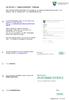 Trin for trin 3 Digital underskrift - Fuldmagt Der skal fremsendes fuldmagt, hvis ansøger er en anden end ejendommes ejer, fx en rådgiver eller en andelshaver i en andelsboligforening. 1 Lav et fuldmagtsdokument.
Trin for trin 3 Digital underskrift - Fuldmagt Der skal fremsendes fuldmagt, hvis ansøger er en anden end ejendommes ejer, fx en rådgiver eller en andelshaver i en andelsboligforening. 1 Lav et fuldmagtsdokument.
3. Vælg denne mulighed, hvis du har: Oprettet dig som bruger i det digitale ansøgningssystem. Se punkt 4.
 Adgang til det digitale ansøgningssystem (DANS) Du finder ansøgningssystemet ved at klikke på Gå til ansøgning på siden: http://tilvalg.au.dk/kandidattilvalg/optagelse/ under punktet Sådan søger du. Login
Adgang til det digitale ansøgningssystem (DANS) Du finder ansøgningssystemet ved at klikke på Gå til ansøgning på siden: http://tilvalg.au.dk/kandidattilvalg/optagelse/ under punktet Sådan søger du. Login
